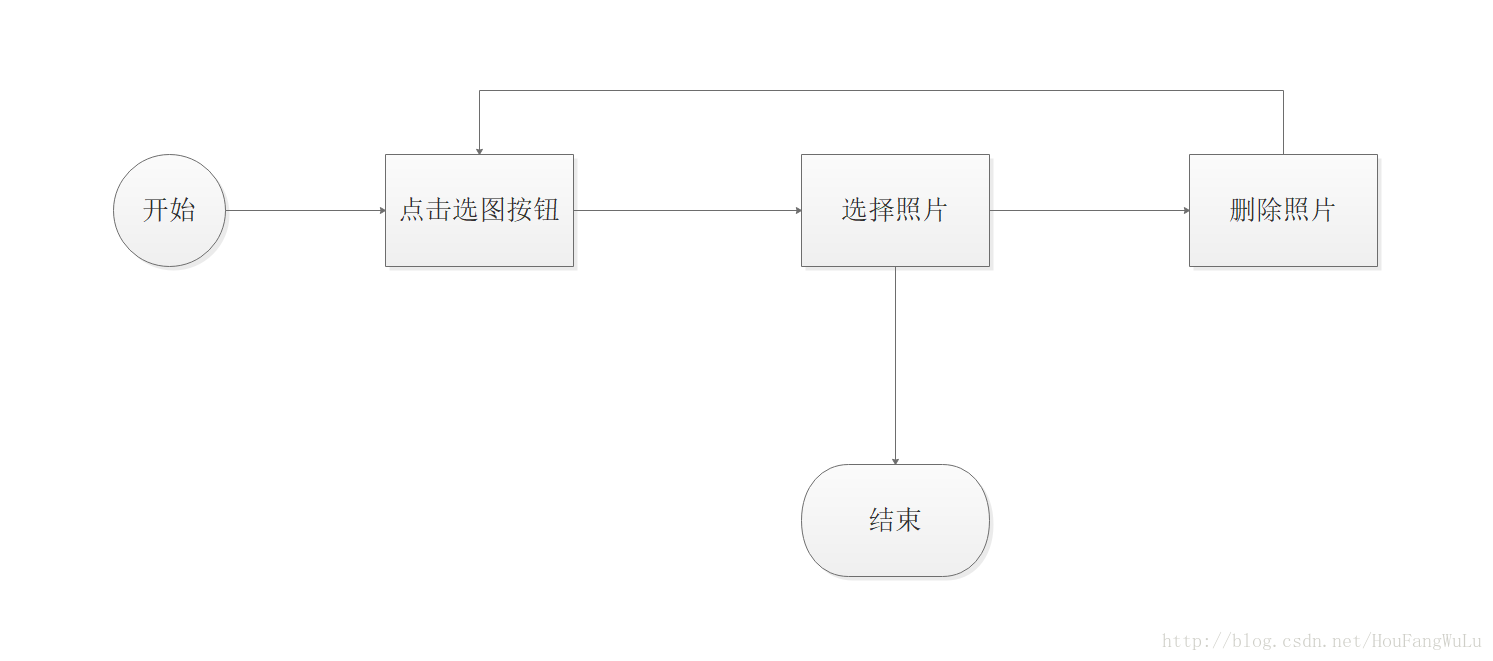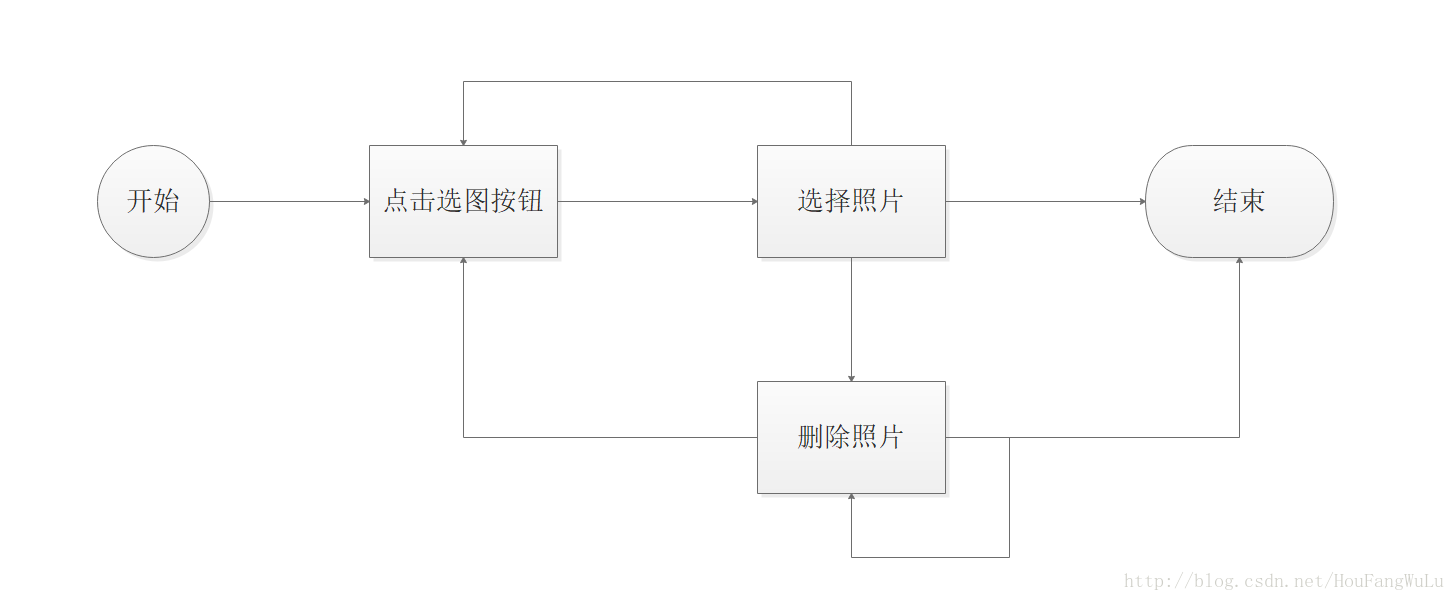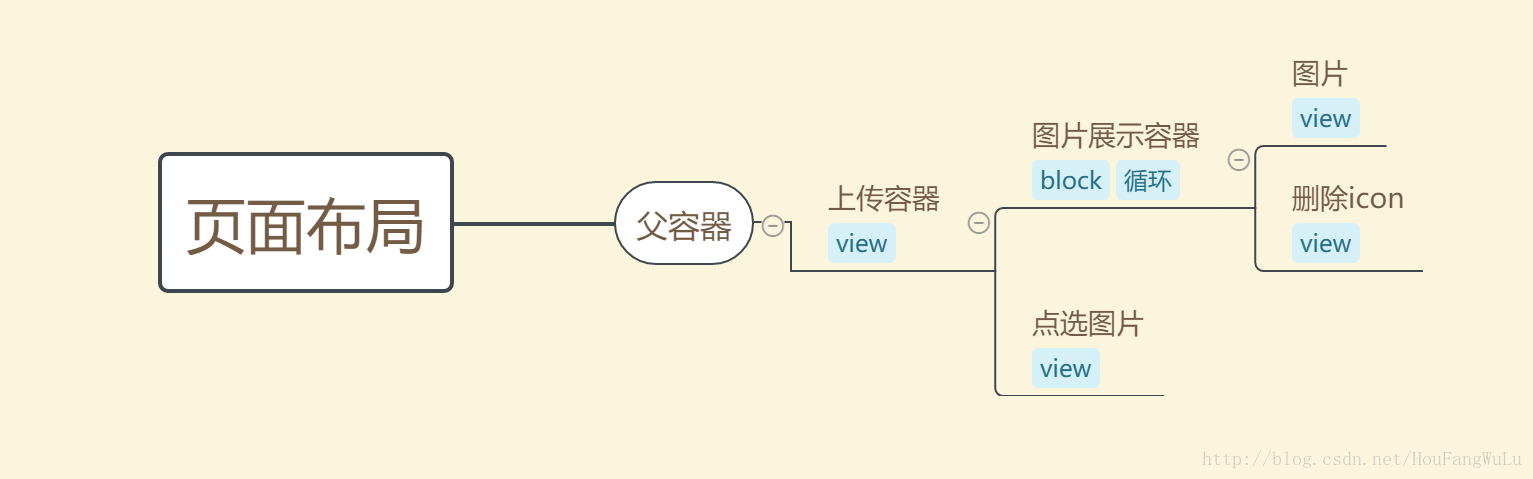一、用户行为分析
图片上传按照数量上的差异,一般可划分分单图片上传与多图片上传两种。多图片上传由于数量上的不确定性,让用户有了更多的操作性,逻辑处理上也随之复杂了一些。
- 单图片上传
用户只能按照一个固定的顺序进行操作,周而复始。
1、点击选图按钮,以调取手机相册
2、选择相册中的一张图片(这时会把图片显示在手机的图片预览区域)
3、对图片不满意,执行删除操作
操作流程示意:
- 多图片上传
用户可以交叉进行,形成复杂的环路。
1、点击选图按钮,以调取手机相册
2、选择相册中的一张照片
3、执行删除操作或执行步骤1
4、重复1或3
操作流程示意:
总结:用户操作顺序的改变,会形成交叉环路,需要进行良好的设计以保证可以正确处理。
二、实现
1、给对象起个形象一些的名称,picUploader,意为图片上传者
2、确定其基本属性,用于识别模式以及限制数量
3、确定其基本行为
//引入picUploader类
const picUploader = require('../../upload/picUploader.js)';
// 小程序page页面需要传递that
//1、实例化对象
let that = this;
let uploader = new picUploader({
that:that,
name: 'photos',
model:2,
count:9
});
//2、调用
uploader.choose();
...
/*
* 图片上传对象
*/
class picUploader{
constructor(data){
this.that = data.that;
this.name = data.name;
this.mode = data.mode || 1;
this.count = this.model == 1 ?1:data.count || 9;
}
/*
* 选择图片
*/
choose(){
const self = this;
wx.chooseImage({
count: (self.count - self.that.data[self.name].length),
sizeType: ['original', 'compressed'],
sourceType: ['album', 'camera'],
success: function (res) {
var tempFilePaths = res.tempFilePaths;
self.append(tempFilePaths);
}
})
}
/*
* 显示图片
*/
show(){
let self = this;
let view = {};
view[self.name] = self.that.data[self.name];
self.that.setData(view);
}
/*
* 追加图片
*/
append(data){
const self = this;
for (let i = 0; i < data.length; i++) {
self.that.data[self.name].push(data[i]);
}
self.show();
}
/*
* 删除图片
*/
del(index){
let self = this;
self.that.data[self.name].splice(index,1);
self.show();
}
}
module.exports = picUploader;- wxml
<view class="form-photo-group">
<block wx:if="{{photos.length > 0}}">
<view wx:for="{{photos}}" wx:key="index" style="{{'background-image: url('+item+');border:0;'}}" class="photo-preview">
<view class="del-btn" catchtap="bindViewEvent" data-model="images" data-method="remote" data-index="{{index}}"></view>
</view>
</block>
<view wx:if="{{photos.length <9}}" class="plus photo-preview" bindtap="bindViewEvent" data-model="images" data-method="choose"></view>
</view>